관련 기사
문서 목록:
- HDD보다 SSD를 선택해야 하는 이유
- SSD의 장점
- SSD로 전환한 후 얻을 수 있는 좋은 점
- HDD를 SSD에 복제하는 방법
![]()
- 디스크 복제 후 발생할 수있는 문제
SSD(Solid-State Drive)는 속도, 신뢰성, 내구성 등 알려진 여러 측면에서 HDD보다 훨씬 우수한 성능을 제공합니다. 그렇기 때문에 현재 많은 사용자가 보다 적합한 데이터 저장소 또는 시스템 설치 옵션으로 받아들이고 있습니다.
HDD보다 SSD를 선택해야 하는 이유
하드 드라이브를 업그레이드할 때는 하드 드라이브를 어떤 용도로 사용하느냐에 따라 하드 드라이브를 더 큰 드라이브로 마이그레이션하거나 HDD에서 SSD로 마이그레이션할 수 있습니다. 하드 드라이브가 데이터 스토리지용이라면 대용량 HDD로 전환하면 훨씬 더 많은 컨텐츠를 저장하는 데 큰 도움이 될 수 있습니다.그러나 하드 드라이브가 시스템 디스크인 경우 윈도우를 다시 설치하지 않고 SSD를 설치하는 방법을 배우는 것이 컴퓨터 성능을 크게 향상시키는 데 더 좋습니다.
SSD의 장점
구조적으로 말하자면 SSD는 움직이는 부품이 없는 플래시 스토리지인 반면 HDD는 기계 부품이 내장된 자기 스토리지입니다. 따라서 SSD는 HDD보다 크기와 용량 면에서 훨씬 작습니다. SSD의 용량은 적지만, SSD의 여러 가지 이점은 SSD가 사용하는 기술에 근거하여 크기 결함을 무시할 수 있다고 생각하게 만들 것입니다.
- 읽기 및 쓰기 속도가 빠름
- 성능과 신뢰성을 향상시킴
- 내구성이 더 강함
- 더 많은 에너지를 절약하고 소음을 적게 만듬
- Tip
- SSD의 장단점(예: 더 작은 크기, 더 높은 가격, 더 쉽게 마모됨)을 고려할 때, SSD를 최적의 용도는 컴퓨터의 시스템 디스크로 적용하는 것을 추천합니다
HDD를 SSD로 마이그레이션한 후 얻을 수 있는 좋은 점
더 직접적으로, 컴퓨터에 SSD가 설치된 상태에서 다음 작업을 수행합니다.
- 컴퓨터 부팅, 응용 프로그램을 열기, 파일에 액세스는 를 훨씬 더 빨리 할 수 있습니다.
- SSD에 저장된 데이터가 훨씬 안전합니다.
- 더 조용한 근무 환경을 즐길 것입니다.
위의 정보를 바탕으로 기존 HDD를 SSD에 복제하는 것은 정말 현명한 선택입니다. 그런 다음 HDD를 SSD에 복제하는 방법에 대한 질문이 나옵니다. 윈도우에는 하드 드라이브를 SSD로 복제할 수 있는 내장 프로그램이 없습니다. 다행히도, 여기에 그것을 해결 할 수 있는 소프트웨어가 있습니다.
Windows를 재설치하지 않고 OS를 SSD로 마이그레이션하는 방법
HDD에서 SSD로, SSD에서 SSD로, MBR 디스크에서 GPT 디스크로 또는 GPT 디스크에서 MBR 디스크로 OS 마이그레이션이 지원합니다.

HDD를 SSD에 복제하는 방법
윈도우 무료 디스크 복제 소프트웨어인 EaseUS Disk Copy를 사용하면 시스템 디스크나 데이터 디스크 등 하드 디스크를 SSD에 쉽게 복제할 수 있습니다. 시작하기 전에 원활한 복제 프로세스를 위해 몇 가지 준비해야 할 사항이 있습니다.
- SSD에 파일이 있는 경우 디스크를 복제하기 전에 미리 백업해야 합니다. HDD를 SSD에 복제하면 대상 디바이스의 모든 데이터가 삭제됩니다.
- SSD의 용량이 기존 HDD의 사용된 공간을 초과하는지 확인하십시오. HDD를 SSD에 복제한 후 부팅 문제나 데이터 손실이 발생할 수 있습니다.
- 대상 디스크의 파티션 형식이 소스 디스크와 일치하는지 확인하십시오. 그렇지 않은 경우 MBR에서 GPT로 변환하거나 그 반대로 변환해야 합니다.
HDD 및 SSD의 파티션 형식을 확인하려면 다음을 수행합니다.
1단계. HDD/SSD를 컴퓨터에 연결합니다.
2단계. "내 PC"를 마우스 우클릭하고 "관리" > "디스크 관리"를 선택합니다.
3단계. 디스크를 마우스 우클릭하고 "속성"을 선택합니다.
4단계. "볼륨" 탭으로 이동합니다. 디스크 정보에서 디스크의 파티션 형식을 볼 수 있습니다.
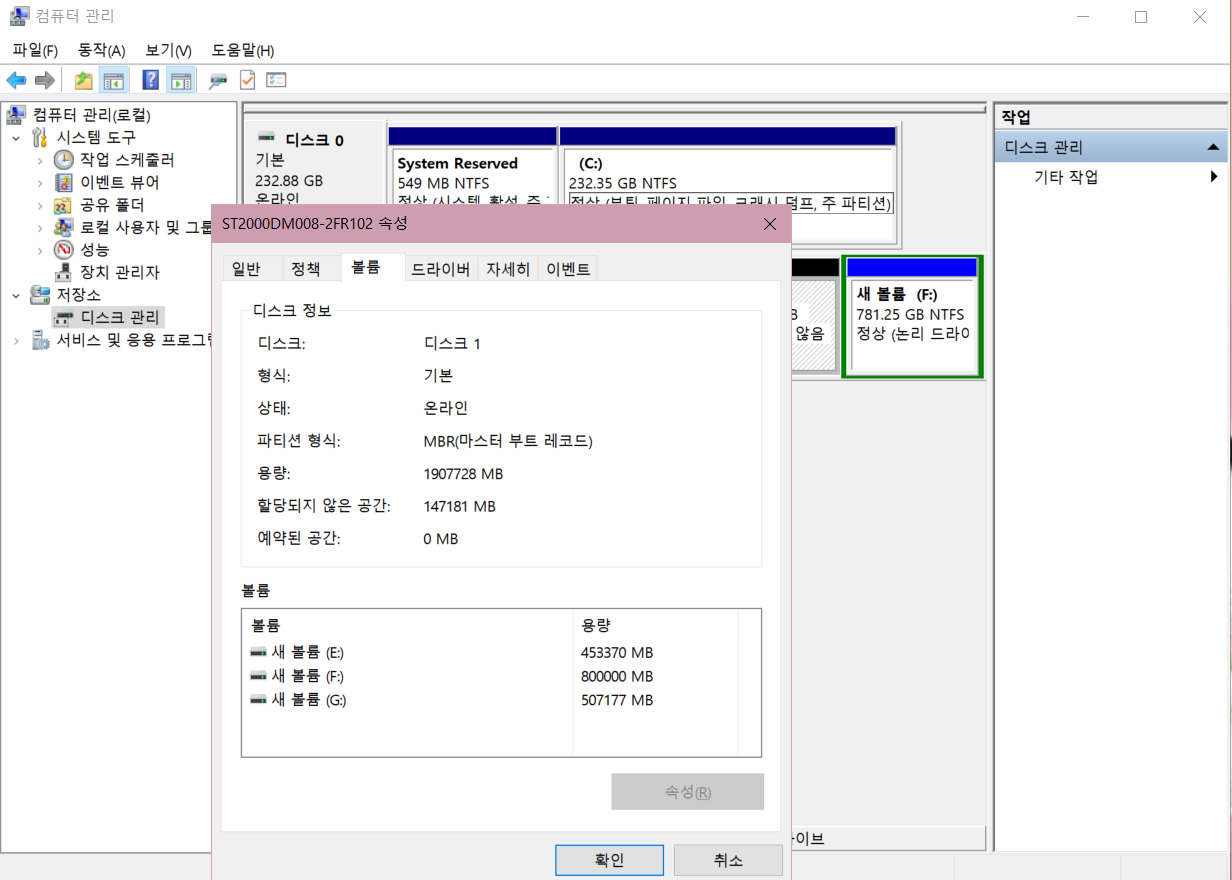
위의 모든 요구 사항을 충족합니까? 이제 아래 가이드에 따라 HDD를 SSD에 복제 할 수 있습니다.
EaseUS PC/노트북 초고속 디스크 복제 소프트웨어
- 더 빠르고 쉽게 하드 드라이브 및 SSD 업그레이드
- 한 PC에서 다른 PC로 데이터를 빠르게 마이그레이션
- 하드 드라이브의 로컬 백업을 효과적으로 생성
1 단계: PC에서 EaseUS Disk Copy를 다운로드하고 설치한 후 실행합니다.
"디스크 모드"를 클릭하고 복사 또는 복제할 원본 하드 드라이브를 선택한 후 "다음"을 클릭하여 진행합니다.

2 단계: 대상 디스크를 선택합니다.
참고로, 원본 하드 디스크를 복사하거나 복제하기 위해서는 대상 디스크가 원본 디스크와 크기가 같거나 더 커야 합니다.

3 단계: 디스크 레이아웃을 확인하고 필요에 따라 편집합니다.
'고급 모드 켜기' 옵션을 선택하시면 대상 디스크 레이아웃이 자동으로 설정됩니다.

4 단계: 프로그램이 대상 디스크의 데이터를 지우겠다는 메시지를 확인한 후 "실행"을 클릭합니다.

5 단계: "진행"을 클릭하여 하드 드라이브 복제 프로세스를 시작합니다.

EaseUS Disk Copy에는 한 디스크에서 다른 디스크로 Windows를 복제 할 수있는 시스템 복제 옵션이 있습니다. HDD에서 사용 된 공간이 SSD의 전체 크기보다 큰 경우 (일반적인 경우) 윈도우 10을 HDD에서 SSD로 마이그레이션하는 것을 고려할 수 있습니다.
SSD가 시스템 및 부팅 드라이브에서 사용된 공간보다 큰 경우 부팅 문제없이 HDD에서 SSD로 OS를 마이그레이션을 할 수 있습니다. HDD의 다른 파티션은 파일을 다른 하드 디스크에 수동으로 복사하거나 EaseUS Disk Copy의 파티션 복제 기능을 사용하여 작업을 수행하도록 선택할 수 있습니다.
디스크 복제 후 발생할 수 있는 문제
문제 1. 디스크 부팅 문제
디스크 부팅 문제의 원인은 다양합니다. 세 가지 상황을 보여 드리겠습니다.
EaseUS Disk Copy의 "디스크 복제"기능을 사용하여 복제 할 디스크 또는 파티션을 수동으로 선택할 수 있습니다. 그러나 수동 선택을 통해 Windows 운영 체제를 HDD에서 SSD로 복제하려고하면 C 드라이브만 선택할 수 있습니다. 시스템 파티션과 부팅 파티션이 다른 파티션 인 경우 부팅 문제가 발생할 수 있습니다. (정보를 위해 부팅 파티션은 시스템을 부팅하는 데 사용되는 부팅 로더가있는 기본 파티션입니다. 시스템 파티션은 OS 폴더를 포함하는 파티션입니다. 둘 다 컴퓨터를 부팅하는 데 필요합니다.) 원격 지원에 대해서는 지원 팀 ([email protected])에 문의하십시오. 시스템 파티션을 생성하여 부팅 문제를 해결하는 데 도움이됩니다.
HDD를 SSD에 복제하려고하면 HDD를 컴퓨터에 연결하고 소스 디스크를 USB 드라이브로 만들 수 있습니다. 이 경우 복제 된 SSD에서 BCD (부팅 구성 데이터, Windows 시스템 파티션을 부팅 가능하게 만드는 데 도움이 됨)를 편집해야합니다. BCD 편집 방법에 대한 자세한 내용은 Microsoft의 공식 문서를 참조하십시오.
디스크 복제 후 디스크 부팅 문제의 또 다른 원인은 필요한 드라이버가 없다는 것입니다. 다행히 Windows 기본 제공 명령 줄 도구 인 DSIM (Deployment Image Servicing and Management)을 사용하여 드라이버를 추가 할 수 있습니다. 또한 Microsoft 공식 가이드를 참조하여 도움을받을 수 있습니다.
EaseUS Disk Copy를 사용하여 HDD를 SSD에 복제 한 후에 처리 할 수없는 상황이 있으면 언제든지 지원 팀 ([email protected])에 문의하십시오.
문제 2. 소프트웨어 요청 또는 활성화
HDD를 SSD로 복제 한 후 시스템 디스크에 설치된 소프트웨어에서 활성화를 요구할 수 있습니다. 여기서 소프트웨어 제작자에게 문의해야합니다. 소프트웨어를 다시 활성화하는 데 도움이됩니다.
문제 3. 복제 후 SSD 정렬 잘못됨
디스크 복제 후 SSD가 잘못 정렬될 수 있습니다. 정렬 불량은 SSD의 성능을 저하시킵니다. 따라서 SSD가 잘못 정렬된 경우 여유 파티션 관리자-EaseUS Partition Master의 4K 정렬 기능을 사용하여 SSD의 섹터를 정렬 할 수 있습니다. 아래 가이드에 따라 SSD의 정렬을 확인할 수 있습니다.
- 1 단계. "Windows + R"을 누르고 msinfor32를 입력하십시오.
- 2 단계. "구성 요소"> "저장소"> "디스크"로 이동하십시오.
- 3 단계. "파티션 시작 오프셋"의 값을 확인하십시오. 값을 4096으로 나눌 수 없으면 SSD가 잘못 정렬 된 것입니다.
마무리
가능한 문제를 최소화하려면 지침을 엄격하게 따라 HDD를 SSD에 복제하는 것이 좋습니다. EaseUS Disk Copy를 사용하면 윈도우11/10를 다시 설치하지 않고 HDD를 SSD로 쉽게 복제할 수 있습니다.
문서가 도움이 되셨나요?
관련 기사
-
Windows 10을 다시 설치하고 PC에 파일을 보관하는 방법
![author icon]() Yvette/2025/06/03
Yvette/2025/06/03 -
윈도우에서 프로그램 파일 (x86)을 외장 하드 드라이브에 복사 또는 백업
![author icon]() Lily/2025/06/03
Lily/2025/06/03 -
Windows 10 64비트/32비트 만능 고스트 무료 다운로드
![author icon]() Yvette/2025/06/03
Yvette/2025/06/03 -
Windows, Linux 및 Mac에서 Raspberry Pi SD 카드를 백업하는 방법
![author icon]() Yvette/2025/06/03
Yvette/2025/06/03